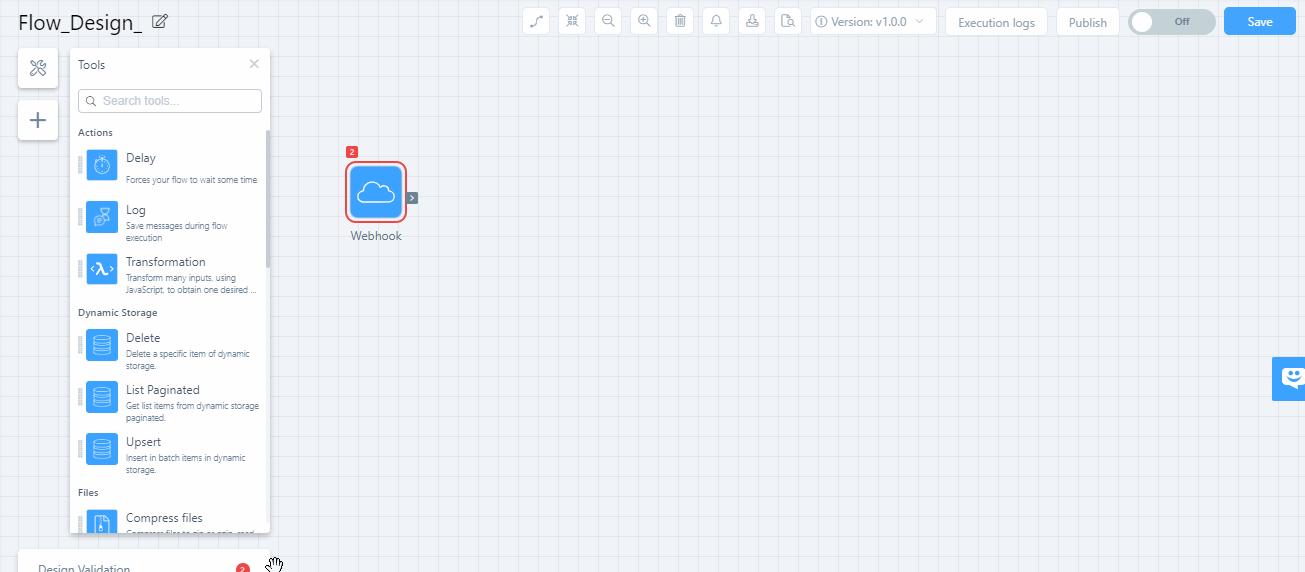Diseño de Flow en Wevo iPaaS
La plataforma Wevo ha sido diseñada con el objetivo de facilitar los procesos que ocurren durante una integración, permitiendo así que la información fluya de un sistema a otro sin interrupciones. Esta página te mostrará las herramientas y opciones disponibles para que puedas utilizarlas y crear tus propios flujos.
Resumen
Una vez que hayas creado un flujo (si aún no lo has hecho, consulta Crear un flujo para aprender cómo hacerlo), serás redirigido al espacio donde puedes diseñarlo. Allí, podrás arrastrar las acciones de los conectores y las herramientas que deseas utilizar al flujo.
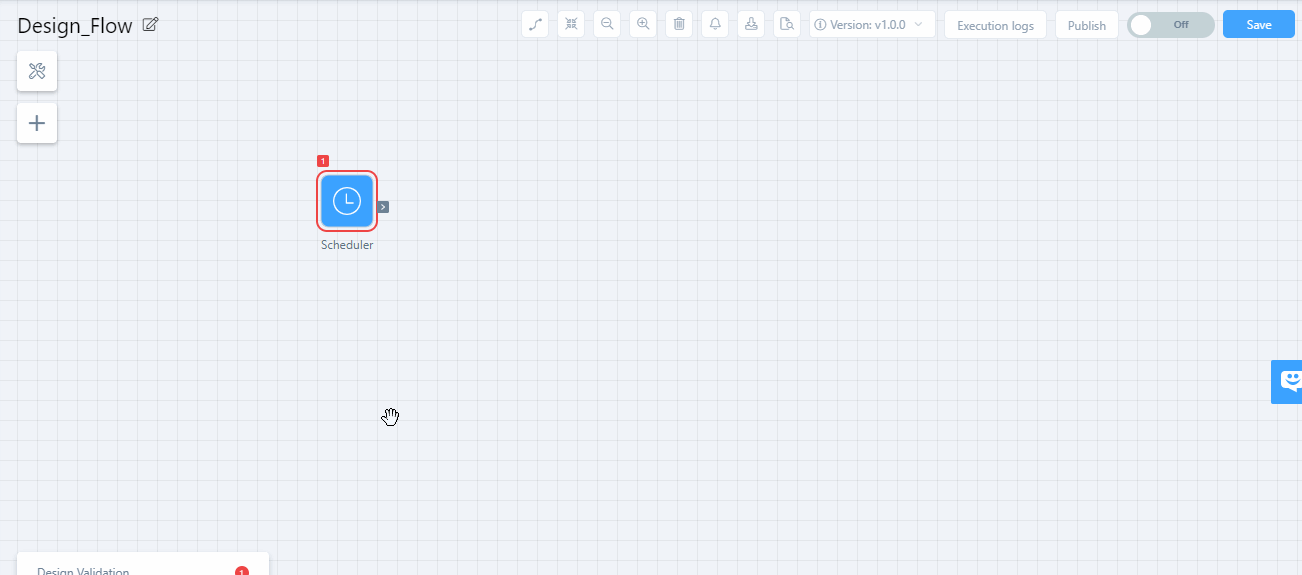
-
Nombre: En la esquina superior izquierda de la pantalla, se mostrará el nombre del flujo. Haz clic en él para elegir un nombre diferente.
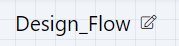
-
Opciones: En la parte superior derecha, hay algunas opciones:

-
Contiene diferentes opciones de visualización sobre cómo se presenta la integración visualmente.
-
Centra la vista de tu flujo.
-
La configuración de zoom de la cuadrícula.
-
Elimina el flujo.
-
Usa este ícono para crear notificaciones de flujo (consulta Notificar - Configurar eventos para aprender más).
-
Exporta el flujo (consulta Exportar un flujo para aprender más).
-
Un historial de todos los cambios realizados por los usuarios en el flujo. Consulta Registro de auditoría para aprender más.
-
Muestra qué versión del flujo estás utilizando. Si hay más de una, puedes usar este botón para alternar entre opciones o incluso crear una nueva.
-
Usa este botón para ver los registros. Consulta Análisis de registros para aprender cómo se realiza este proceso.
-
Si deseas publicar tu flujo como una plantilla, la página Plantillas de flujo explica cómo funcionan las plantillas.
-
Usa este botón para activar o desactivar tu flujo.
-
Haz clic en Guardar para guardar todas las configuraciones que has realizado en tu flujo.
-
Configurar o modificar el disparador
En la cuadrícula donde se muestran tus integraciones, puedes ver el elemento de disparador que has definido durante la creación de tu flujo. Al hacer clic en él, puedes editar la configuración según sea necesario. Consulta Configurar o modificar un disparador para ver una guía detallada sobre cómo hacerlo.
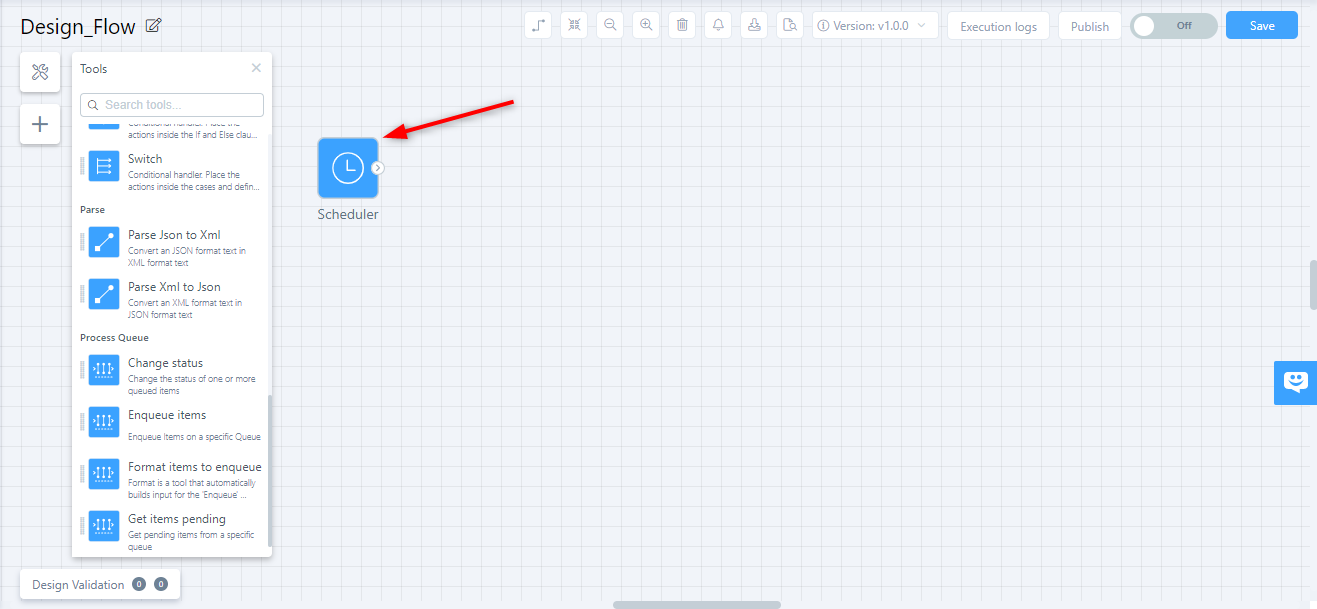
Herramientas
Debajo del nombre del flujo, hay herramientas disponibles que se pueden utilizar para manejar los datos de integración de diversas maneras.
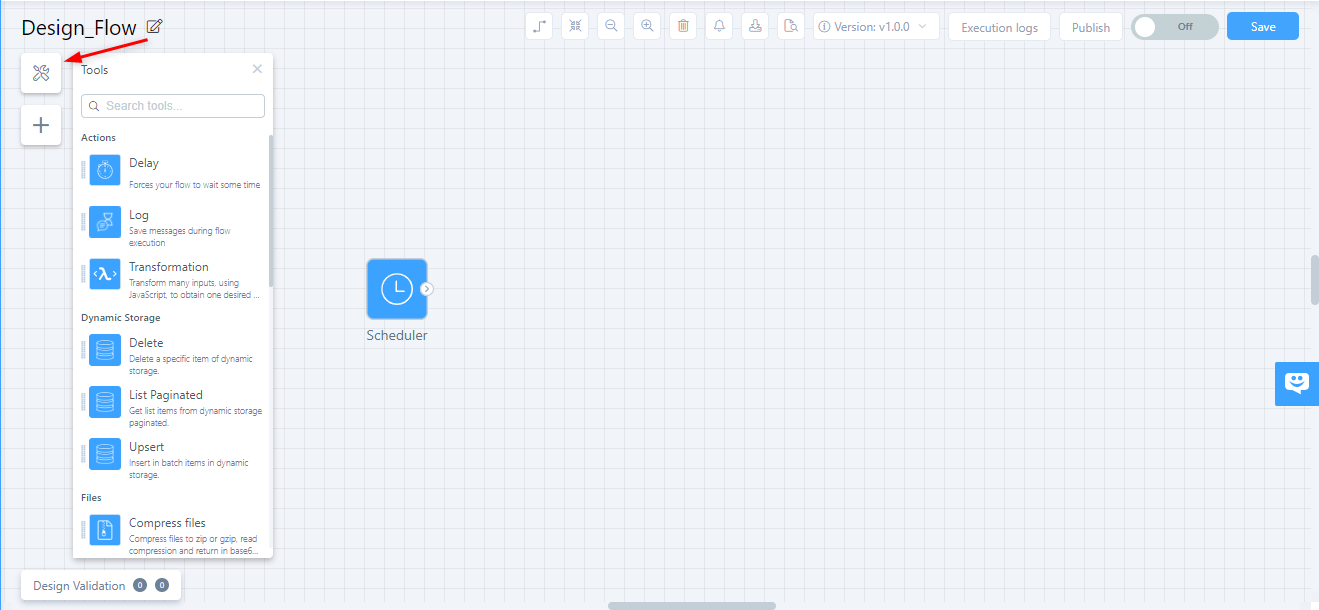
Hay páginas individuales para cada una de esas herramientas. Consulta los enlaces a continuación.
-
Acciones
-
Almacenamiento dinámico
-
Archivos
-
Control de flujo
-
Iteradores
-
Lógica
-
Analizar
-
Cola de Procesos
Conectores
Debajo de las herramientas, encontrarás un ícono que, al hacer clic, muestra una lista de todos los conectores instalados en tu entorno que puedes usar durante la construcción de tu integración. Puedes buscar conectores existentes o, si haces clic en el filtro Disponibles, puedes localizar uno nuevo para instalar. Para aprender más sobre conectores, consulta Tienda de conectores.
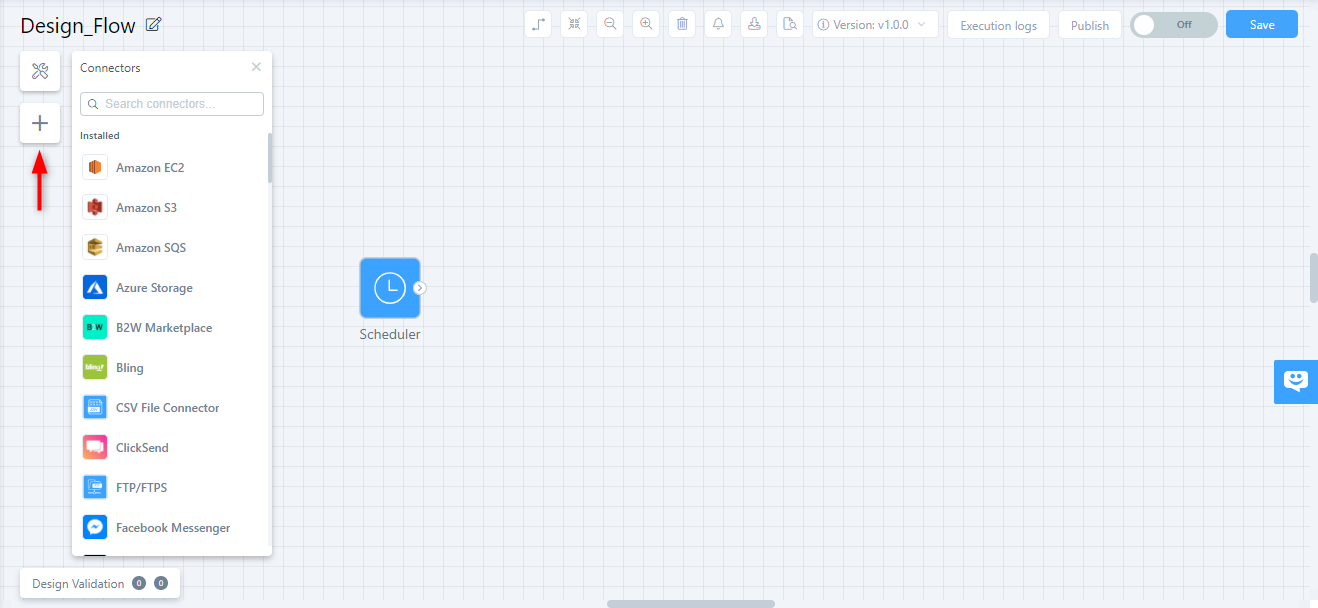
Para usar las acciones de un conector, haz clic en el conector y luego arrastra la acción a la cuadrícula. Para eliminar una acción, coloca el mouse sobre ella y aparecerá el ícono de la papelera.
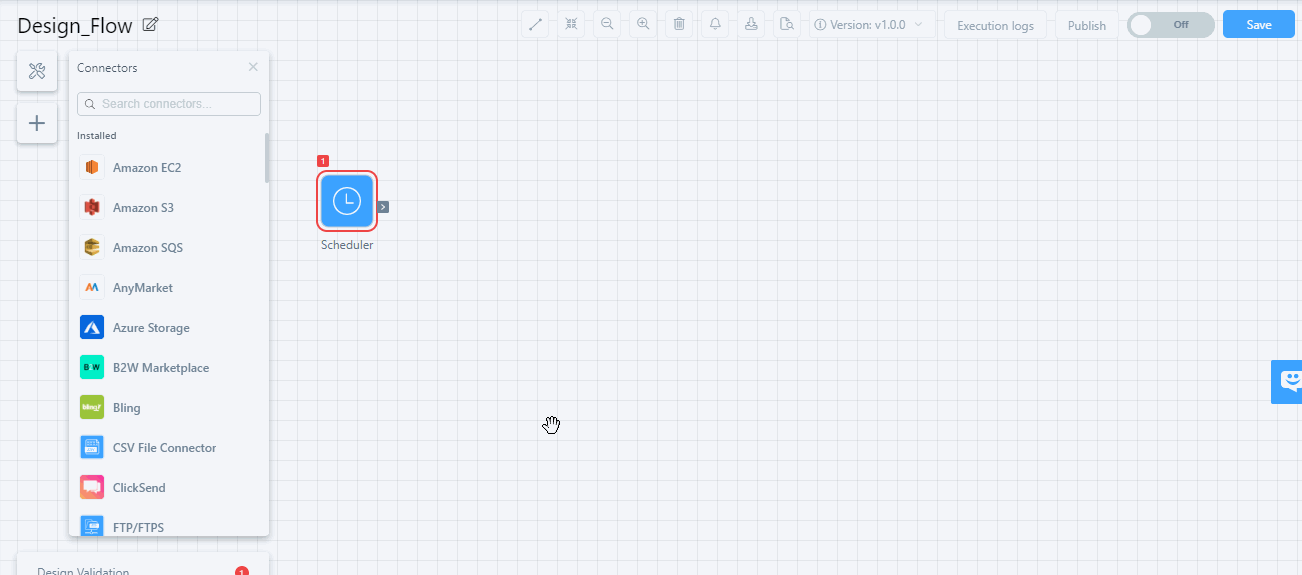
Resaltar entradas y salidas relacionadas
Para ver qué pasos se utilizan como entrada para una acción específica, coloca el mouse sobre una acción y haz clic en Resaltar entradas relacionadas:
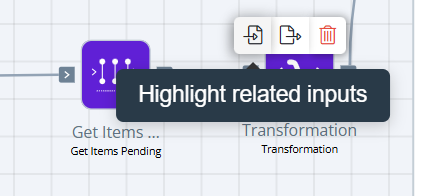
El borde de cualquier acción que use esa acción como entrada se resaltará en naranja:
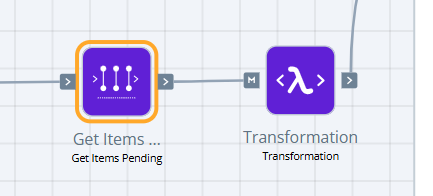
Para ver qué pasos están consumiendo la salida de una acción específica, coloca el mouse sobre una acción y haz clic en Resaltar salidas relacionadas:
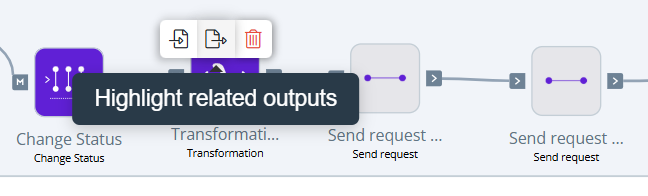
El borde de cualquier acción que use esa acción como salida se resaltará en púrpura:
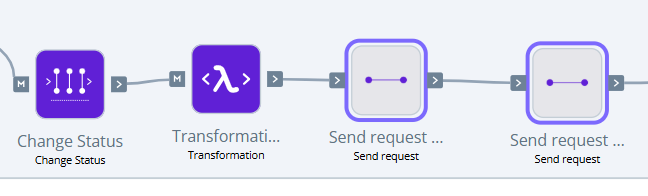
Los detalles de salida se proporcionan en la pestaña Salidas de la acción.
Validación de diseño
La validación de diseño es una herramienta de diseño de flujo que funciona como una ayuda para la depuración. Con ella, se pueden detectar algunos errores que pueden haber ocurrido durante el proceso de desarrollo del flujo de integración, lo que permite rectificarlos sin necesidad de activar el flujo para probarlo.
Cuando comiences a desarrollar un flujo, haz clic en Validación de Diseño en la parte inferior izquierda cada vez que se detecte un error. Se mostrará información adicional sobre el error.
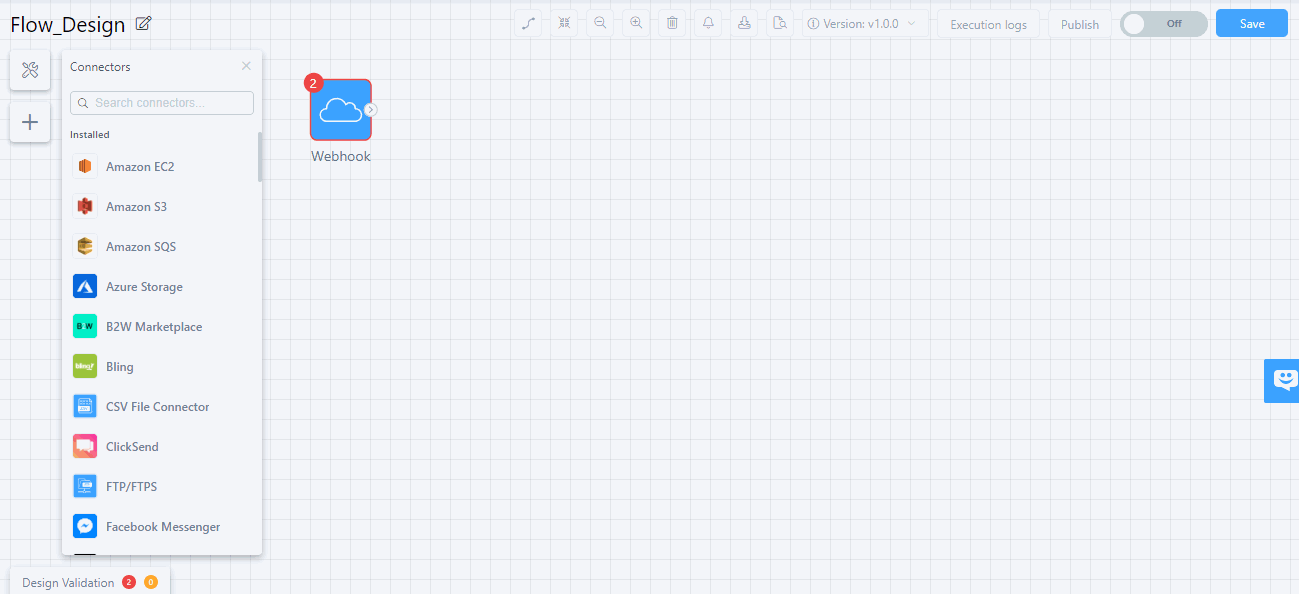
La información mostrada incluye:
-
Qué acción tiene errores
-
El estado actual
-
Una descripción del error
Los errores que se pueden detectar incluyen:
-
Una acción debe estar conectada al disparador.
-
Los conectores necesitan tener una cuenta seleccionada.
-
Conectores compatibles con v3.
-
Se debe establecer una ruta para un flujo de API.
-
No debe haber dos rutas idénticas.
-
No hay almacenamiento dinámico o tabla de búsqueda vinculada a las herramientas de código.
Al hacer clic en una de las líneas, puedes ver el cuadro de diálogo de la acción para realizar la corrección necesaria. Después de solucionar el problema, el mensaje de error desaparecerá, dejando solo los errores que no se han corregido.